İçindekiler
Önemli bir proje üzerinde çalışırken veya epik bir oyun oynarken Beklenmeyen Mağaza İstisnası hata koduyla Mavi Ekran Ölümü (BSOD) sorunuyla karşılaştınız mı? Bu Beklenmeyen istisna hatası, bir sistem çökmesine ve bilgisayarınızdaki tüm işlemlerin durmasına neden olacağı için sinir bozucu bir engel olabilir. Neyse ki, EaseUS Beklenmeyen istisna hatasını çözmenize ve cihazın sağlığını geri yüklemenize yardımcı olacak on güvenilir çözüm sunacaktır.
Windows 10/11'de Beklenmeyen Mağaza İstisna Hatası Nasıl Düzeltilir
- Yöntem 1. Bot Onarımını Uygulayın
- Yol 2. Sistem Dosyası Denetleyicisini Çalıştırın
- Yol 3. Sabit Sürücü Sağlığını Kontrol Edin
- Yol 4. BIOS Yapılandırmasını Ayarlayın
- Yol 5. Ekran Sürücüsünü Güncelleyin
- Yöntem 6. Hızlı Başlatma ve Uyku Özelliklerini Devre Dışı Bırakın
- Yöntem 7. Anti-Virüs Yazılımınızı Geçici Olarak Devre Dışı Bırakın
- Yol 8. Windows 10/11'inizi güncelleyin
- Yol 9. Yüksek Performanslı Güç Planını Kullanın
- Yöntem 10. Dosya Geçmişini Devre Dışı Bırakın ve Geçici Dosyayı Temizleyin
Bilgisayarınızın mavi ekrana döndüğünü ve şu mesajı gösterdiğini varsayalım: Bilgisayarınız bir sorunla karşılaştı ve yeniden başlatılması gerekiyordu. Sadece bazı hata bilgilerini topluyoruz ve ardından sizin için yeniden başlatacağız. Beklenmeyen Mağaza İstisnası hatasıyla karşılaşabilirsiniz. Endişelenmenize gerek yok. Bu bölüm, kullanıcıların "Beklenmeyen Mağaza İstisnası" mavi ekran hatasını çözmelerine yardımcı olmak için on farklı yolu ve ayrıntılı adımları ele alacaktır.
Yaygın Unexpected_Store_Exception Hataları:
Birçok sorun BSoD hatası olarak sınıflandırılır ve makalede ele alacağımız benzer tekniklerle düzeltilir.
- Beklenmeyen Depolama İstisnası Önyüklenebilir aygıt yok: Önyüklenebilir aygıtın yuvaya sıkıca takılmadığı bir donanım sorununu gösterir.
- Beklenmeyen Depolama İstisnası kritik işlem sona erdi: Bu hata, bir sistem dosyası bozulduğunda ve önyükleme işlemini engellediğinde görüntülenir.
- Beklenmeyen Depolama İstisnası SSD ve sabit disk: Bu sorun, arızalı veya yanlış takılmış donanımdan kaynaklanır.
- Beklenmeyen Mağaza İstisnası Mavi Ekran Hatası: Bu sorunun temel nedeni sürücü bozulmasıdır; bu nedenle sürücüleri güncellemek veya yeniden yüklemek gerekir.
- Oyun oynarken beklenmeyen depolama istisnası: Bu hata, oyun oynarken sistemin tekrar tekrar yeniden başlatılmasına neden olan bir sürücü sorunundan kaynaklanır.
Yöntem 1. Bot Onarımını Uygulayın
EaseUS Partition Master Professional, acemilerin sistem çökmeleri, önyükleme donmaları ve ölüm renkli ekran hataları gibi çeşitli Windows başlatma sorunlarını ele almalarını sağlayan güçlü bir araçtır. "Önyükleme Onarımı" yardımıyla Windows kullanıcıları, Beklenmeyen Mağaza İstisnası hatasını zahmetsizce onarabilirler. Dahası, Windows sürümlerinin çoğu sürümünde mevcuttur.
Bu işlem, önyüklenebilir bir medya oluşturacak ve WinPE ortamındaki BSoD hatalarını basit ve kullanıcı dostu bir işlemle düzeltecektir.
İşte kolay adımlar:
Adım 1. Harici sürücüyü/USB'yi bilgisayarınıza bağladıktan sonra EaseUS Partition Master'ı başlatın, "Önyüklenebilir Ortam"a gidin ve "Önyüklenebilir ortam oluştur"a tıklayın.

Adım 2. Kullanılabilir bir USB Sürücü veya CD/DVD seçin ve "Oluştur"a tıklayın. Windows ISO dosyasını depolama ortamına da yazdırabilirsiniz.

Adım 3. Oluşturulan önyüklenebilir sürücüyü yeni bilgisayara bağlayın ve BIOS'a girmek için F2/Del tuşuna basılı tutarak bilgisayarı yeniden başlatın. Ardından, WinPE önyüklenebilir sürücüsünü önyükleme diski olarak ayarlayın ve çıkmak için F10 tuşuna basın.
Adım 4. Bilgisayarı tekrar başlatın ve WinPE arayüzüne girin. Ardından, EaseUS Partition Master'ı açın ve "Toolkit" seçeneği altında "Boot Repair"e tıklayın.

Adım 5: Onarmak istediğiniz sistemi seçin ve "Onar"a tıklayın.

Adım 6. Bir an bekleyin ve sistemin başarıyla onarıldığına dair bir uyarı alacaksınız. Önyükleme onarım sürecini tamamlamak için "Tamam"a tıklayın.

Aşağıdaki senaryolarla karşılaştığınızda da EaseUS Partition Master'ı uygulayabilirsiniz:
Yol 2. Sistem Dosyası Denetleyicisini Çalıştırın
Bozuk sistem dosyaları Beklenmeyen Mağaza İstisnası mavi ekran hatasına yol açabilir. Bozuk veya eksik sistem dosyalarını etkili bir şekilde teşhis etmek ve onarmak için iki gelişmiş seçeneğiniz var.
Seçenek 1. EaseUS Partition Master
EaseUS Partition Master, yeni başlayanların zaman kaybetmeden sistem dosyalarını kontrol etmelerine ve onarmalarına yardımcı olmak için tek tıklamayla "Dosya Sistemini Kontrol Et" aracını sunar.
Adım 1. Bilgisayarınızda EaseUS Partition Master'ı açın. Ardından, diski bulun, kontrol etmek istediğiniz bölüme sağ tıklayın ve "Gelişmiş" > "Dosya Sistemini Kontrol Et"i seçin.

Adım 2. Dosya Sistemini Kontrol Et penceresinde, "Hatalar bulunursa düzeltmeyi dene" seçeneğini seçili tutun ve "Başlat"a tıklayın.

Adım 3. Yazılım diskinizdeki bölüm dosya sisteminizi kontrol etmeye başlayacaktır. Tamamlandığında "Bitir"e tıklayın.

Seçenek 2. SFC scannow Komutunu Çalıştırın
Windows ayrıca sistem dosyalarını kontrol edebilen ve bunlarda sorun olduğunda bunları düzeltebilen yerleşik bir araç da sunar. Bu öğreticiyi takip edin sistem dosyası denetleyicisi taramasını çalıştırın:
Adım 1. Başlat düğmesine tıklayın ve Windows Powershell'i arayın. Sağ tıklayın ve Yönetici Olarak Çalıştır'ı seçin.
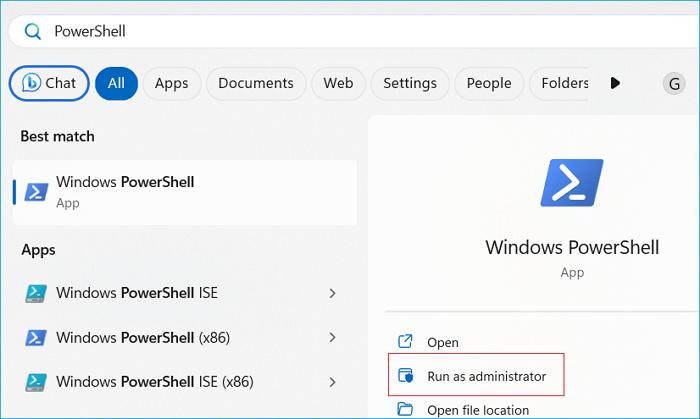
Adım 2. Mavi bir pencere açılacak, sfc/scannow yazın ve başlamak için Enter tuşuna dokunun.

Adım 3. İşlem tamamlandıktan sonra quit yazıp Enter'a basarak bu pencereden çıkabilirsiniz.
Bu sistem dosyası kontrol programı uzun sürebilir, bu nedenle PowerShell penceresini veya bilgisayarınızı kapatmayın.
Yol 3. Check Disk Utility'yi çalıştırın
Beklenmeyen Mağaza İstisnası sorununun bir diğer ana nedeni sabit diskinizdeki bozuk sektör veya dosya sistemi bozulmasıdır. Bu nedenle, disk sorunlarını belirlemek ve düzeltmek için CHKDSK yardımcı programını çalıştırabilirsiniz:
Adım 1. Windows 10/11 arama iletişim kutusuna cmd yazın ve Komut İstemi yardımcı programını yönetici olarak çalıştırın.
Adım 2. Komut İstemi penceresinde chkdsk C: /f /r /x komutunu yazın ve "Enter" tuşuna basarak çalıştırın.
Not: C:' yi, disk denetimini çalıştırmak istediğiniz hedef disk adıyla değiştirin.
Yol 4. BIOS Yapılandırmasını Kontrol Edin
Yakın zamanda makinenizi güncellediyseniz BIOS kurulumunuz tehlikeye girmiş olabilir. Uygunsuz sabit disk yapılandırması nedeniyle sisteminiz çökebilir ve Windows durma kodu Beklenmeyen Depolama İstisnası sorunu görüntülenebilir. Bu nedenle, bazı teknik bilgiler gerektiren yanlış BIOS yapılandırmasını kontrol etmeniz ve değiştirmeniz gerekir. Kullanıcıların değişiklikleri yapmak için anakart kılavuzunu okumaları ve takip etmeleri önerilir.
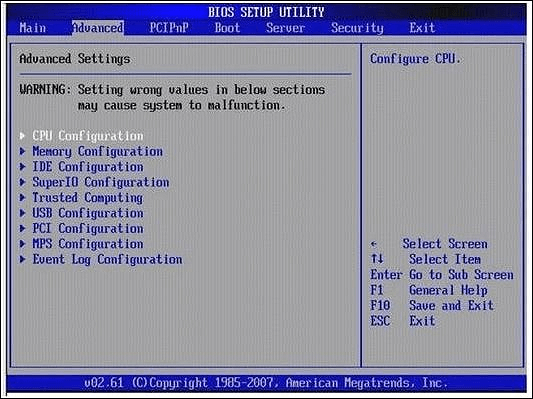
🔍 Önerilen Okuma: Windows 10'da Mavi Ekran Hatası APC Dizin Uyuşmazlığını Düzeltmenin 6 Yolu
Yol 5. Ekran Sürücüsünü Güncelleyin
Güncel olmayan bir ekran sürücüsü veya içindeki bir arıza Beklenmeyen Depolama İstisnası hatasıyla karşılaşılmasına neden olabilir. En basit yol ekran sürücünüzü güncellemektir. Aşağıdaki kapsamlı kılavuza bakın:
Adım 1. "Aygıt Yöneticisi"ni seçmek için "Windows + X" kısayol tuşlarını kullanın.

Adım 2. Bulun ve "Ekran sürücüsü"ne sağ tıklayın ve menüden "Sürücüyü güncelleştir"i seçin.
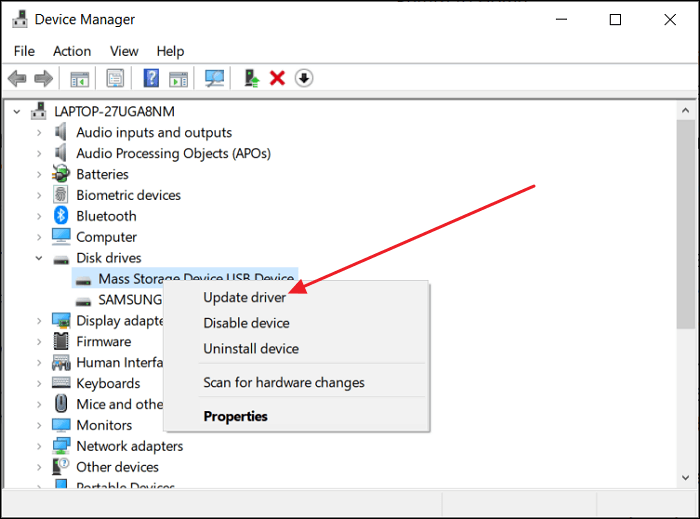
Adım 3. "Sonraki pencerede güncel sürücü yazılımını otomatik olarak ara" seçeneğini seçin.
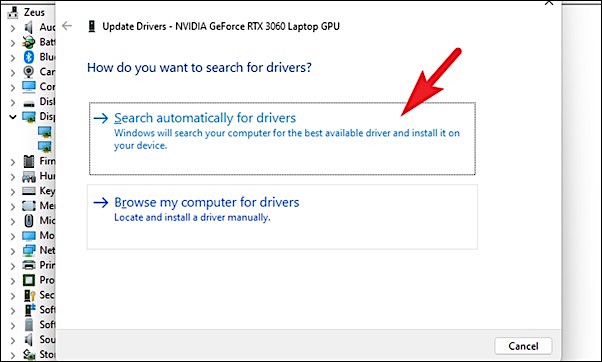
Adım 4. İşlem tamamlanana kadar sabırla bekleyin.
Yöntem 6. Hızlı Başlatma Özelliklerini Devre Dışı Bırakın
Hızlı Başlatma önyükleme sürelerini kısaltmak için tasarlanmış olsa da bazı Windows kullanıcıları bunun Beklenmeyen Depolama İstisnası gibi cihaz hatalarına yol açabileceğini bildirmiştir. Hızlı Başlatmayı kolayca devre dışı bırakmak için şu adımları izleyebilirsiniz:
Adım 1. "Başlat" düğmesine tıklayın ve "Ayarlar" > "Sistem" > "Güç ve Uyku"yu seçin. Yeni bir pencere açılacak, ardından "Ek güç ayarları"nı seçin.
Adım 2. "Güç düğmelerini seç" / "Güç düğmelerinin ne yapacağını seç" seçeneğini seçin.
Adım 3. "Şu anda kullanılamayan ayarları değiştir" seçeneğini seçin. Yönetici kimlik bilgilerinin girilmesi gerekebilir.
Adım 4. "Hızlı başlatmayı aç (önerilen)" kutusunun işaretini kaldırın ve "Değişiklikleri kaydet"e tıklayın.

Daha sonra bilgisayarınızı yeniden başlatarak BSOD hatasının çözülüp çözülmediğini kontrol edin.
Yöntem 7. Anti-Virüs Yazılımınızı Geçici Olarak Devre Dışı Bırakın
Antivirüs yazılımı internet bağlantınıza müdahale edecek veya bazı programların ve hizmetlerin düzgün çalışmasını önleyecek ve bu da bilgisayarınızda sorunlara yol açabilir. Antivirüs programınızı geçici olarak durdurarak, Beklenmeyen Mağaza İstisnası sorununun kaynağının bu olup olmadığını görebilirsiniz.
- Uyarı
- Anti-virüs uygulamanızı devre dışı bırakmak veya kaldırmak cihazınızı riske ve hasara maruz bırakacaktır. Bu şekilde kullanmadan önce bir yedekleme yapın.
Windows Dahili Anti-virüs Programı İçin:
Adım 1. "Windows Ayarları"nı açın ve "Güncelleştirme ve Güvenlik"i seçin.
Adım 2. "Windows Güvenliği"ne dokunun ve "Virüs ve Tehdit Koruması"na tıklayın.
Adım 3. "Virüs ve Tehdit Koruması Ayarları"nı seçin ve kaydırıcıyı Gerçek zamanlı korumayı kapatacak şekilde değiştirin.
Üçüncü Taraf Anti-virüs Yazılımları İçin:
Adım 1. Menüde Görev Yöneticisi'ni açmak için "Windows + X" tuşlarını basılı tutun.
Adım 2. Görev Yöneticisi sıkıştırılmış modda gösterildiğinde "Mod ayrıntıları"na tıklayarak ayrıntıları genişletin.
Adım 3. Pencerenin üst kısmındaki "Başlangıç" sekmesine gidin.
Adım 4. Uygulama listesinden antivirüs yazılımınızı bulun ve üzerine tıklayın.
Adım 5. Ardından pencerenin sağ alt kısmındaki Devre Dışı Bırak seçeneğini seçin.

Bilgisayarınızı yeniden başlatın ve Windows 10 Beklenmeyen Mağaza İstisnası hatasının çözülüp çözülmediğine bakın.
Yol 8. Windows 10/11'inizi güncelleyin
Bazen, bozuk dosyalar sistemin durdurma kodu beklenmeyen depolama istisnası hatalarıyla karşılaşmasına neden olabilir. Ayrıca, gelişmiş sürümlere sahip yazılımlar eski sistemlerle uyumlu olamaz. Sonuç olarak, Windows 10 veya 11 sisteminizi en son sürüme güncellemeye yönelebilirsiniz:
- Başlat simgesine tıklayın ve Ayarlar'a gidin. Alternatif olarak, bu yardımcı programa hızlı bir şekilde erişmek için "Windows + I" kısayol tuşlarını deneyin.
- "Güncelleştirme ve Güvenlik" > "Windows Update" öğesini seçin.
- "Güncellemeleri kontrol et" butonunu seçin.
- Yeni bir güncelleme bulunduğunda, Yükle düğmesine basın ve sistemin güncellemeyi uygulamasını bekleyin.
Yakın zamanda Windows 10 sisteminizi güncellediyseniz ve Beklenmeyen Depolama İstisnası hatasıyla karşılaştıysanız, Windows'u önceki sürümüne geri yükleyebilirsiniz.
Yol 9. Yüksek Performanslı Güç Planını Kullanın
"Dengeli" veya başka bir güç planındaysanız bilgisayarınızın performansı otomatik olarak düşecektir. Bu ayrıca Windows durdurma kodu beklenmeyen depolama istisnası sorunuyla da sonuçlanabilir. Bu nedenle, "Yüksek Performanslı güç planına" geçmeniz gerekir.
- Başlat düğmesine > "Ayarlar" > "Sistem" > "Güç ve Uyku" > "Ek güç ayarları"na tıklayın.
- "Yüksek Performans" seçeneğini işaretleyin ve ardından "Plan ayarlarını değiştir"e gidin.

- "Bilgisayarı uyku moduna geçir" sekmesini bulun ve "Asla" > "Değişiklikleri kaydet" seçeneğini seçin.
Tüm on düzeltme, kullanıcıların Windows 10'daki Beklenmeyen Mağaza İstisnası sorununu onarmasına yardımcı olabilir. Bu nedenle, bu sayfayı yardım arayan kişilerle paylaşın:
Yöntem 10. Dosya Geçmişini Devre Dışı Bırakın ve Geçici Dosyayı Temizleyin
File History, kullanıcıların bozuk dosyaları yedeklemesini ve onarmasını sağlayan bir Windows yardımcı programıdır. Ancak, bu özelliğin Unexpected Store Exception mavi ekran hatasının bir nedeni olabileceği bildirilmiştir. İşte nasıl yapılacağı:
Dosya Geçmişini Devre Dışı Bırak:
- Windows Ayarları'nı arayın ve açın ve "Güncelleştirme ve güvenlik" > "Yedekleme"ye tıklayın.
- "Dosyalarımı otomatik olarak yedekle" seçeneğinin işaretini kaldırın.
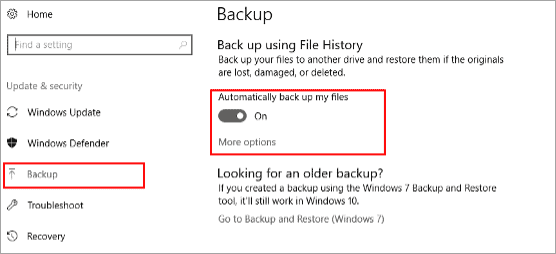
Geçici Dosyaları Silin:
- Windows Ayarlarına hızlı erişim için "Windows + I" tuşlarına basın, "Sistem" > "Depolama"ya tıklayın.
- Analiz etmek için "Bu Bilgisayar (C:)" seçeneğini seçin.
- "Geçici dosyalar"ı seçin.
- Silmek istediğiniz içeriğin kutusunu işaretleyin ve "Dosyaları kaldır" düğmesini seçin.
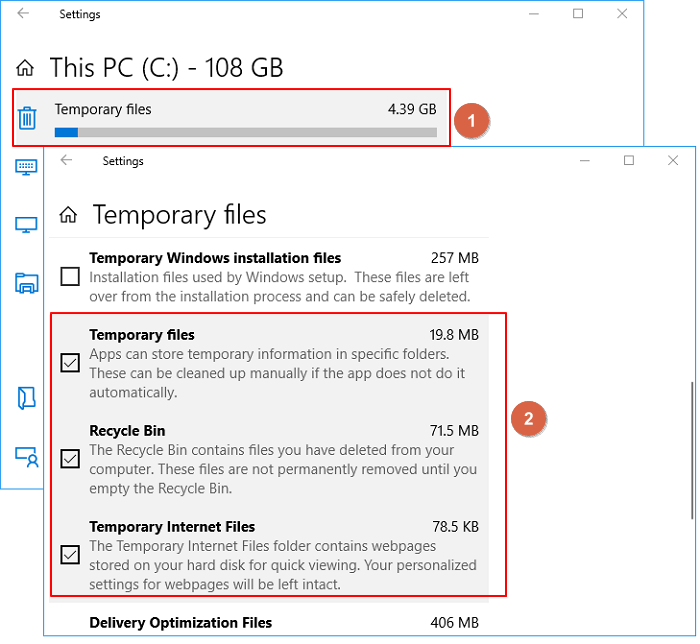
⭐Yardım İsteyin
Herhangi bir yöntem veya adım hakkında daha fazla açıklamaya veya yardıma ihtiyacınız varsa, özel destek ekibimiz size özel rehberlik sağlamaya hazırdır:
EaseUS Windows Önyükleme Onarım Hizmetleri
EaseUS Partition Master uzmanlarıyla ücretsiz iletişime geçmek için buraya tıklayın
EaseUS uzmanları size 1'e 1 manuel hizmetler (7/24) sağlamak ve Windows önyükleme hatası, BSOD veya bilgisayar önyükleme döngüsü sorunlarını düzeltmenize yardımcı olmak için hazırdır. Uzmanlarımız size ÜCRETSİZ değerlendirme hizmetleri sunacak ve onlarca yıllık deneyimlerini kullanarak sistem önyükleme hatasını, Windows durdurma kodlarını ve işletim sistemi gecikme sorunlarını etkili bir şekilde teşhis edip çözecektir.
- 1. Windows güncellemesi veya diğer nedenlerden dolayı oluşan BSOD - mavi/siyah ölüm ekranı hatasını düzeltin.
- 2. Önyüklenebilir aygıt bulunamadı veya BCD dosyası bozuldu gibi Windows önyükleme hatalarından kurtulun.
- 3. Windows sisteminde veya işletim sistemi önyükleme döngüsü sorunlarında 0X000_error kodlarını düzeltmek için kullanılır.
Windows Beklenmeyen Mağaza İstisnası Hatası Neden Ortaya Çıkar
Bunu önlemek için Windows Beklenmeyen Mağaza İstisnası hatası gelecekte, bunun nedenini araştırmalıyız. Bu BSoD hatası, aşağıdakiler de dahil olmak üzere çeşitli nedenlerden dolayı ortaya çıkabilir:
- Bozuk sistem dosyaları: Önemli sistem dosyalarının bozulması veya hasar görmesi Beklenmeyen Depolama İstisnası hatasına yol açabilir.
- Uyumsuz donanım veya sürücüler: Bu hata, belirli donanım bileşenleri veya sürücülerle uyumluluk sorunları varsa tetiklenebilir.
- Bellek sorunları: Bilgisayarın belleğindeki sorunlar (örneğin, hatalı RAM modülleri), Beklenmeyen Depolama İstisnası hatasına neden olabilir.
- Sabit sürücüdeki bozuk sektörler: Sabit sürücüdeki bozuk sektörler veya dosya sistemi bozulması gibi sorunlar bu hataya neden olabilir.
- Yazılım çakışmaları: Farklı yazılım programları arasındaki çakışmalar veya çakışan sistem ayarları da Beklenmeyen Depolama İstisnası hatasına yol açabilir.
- Windows Update Çakışmaları: Bir Windows güncelleştirmesi uyguladığınızda ve bilgisayarınız mavi ekran alırsa, Windows'u önceki sürüme geri yükleyebilirsiniz.
- Kötü amaçlı yazılım veya virüs enfeksiyonları: Kötü amaçlı yazılımlar sistem işlemlerini bozabilir ve Beklenmeyen Depolama İstisnası hatası da dahil olmak üzere çeşitli hatalara neden olabilir.
Çözüm
Sonuç olarak, bu makale Beklenmeyen Depolama İstisnası hatalarıyla BSoD sorunlarını onarmak için birden fazla sağlam yolu ele alıyor. Ayrıca bu hataya neyin neden olabileceğini de inceliyor ve ayrıntılı olarak açıklıyoruz. Bu gönderi, EaseUS Partition Master'ın çoğu Windows önyükleme yapılamayan veya renkli ekran hatasını onarmak için çok yönlü ve profesyonel bir araç olduğunu gösteriyor. BSoD hatalarınızı düzeltmek için "Önyükleme Onarımı", "Dosya Sistemini Kontrol Et" ve "Disk sağlığını kontrol et" işlevlerini uygulayın:
Beklenmeyen Mağaza İstisna Hatası Hakkında SSS
Bizi takip edin ve bu SSS bölümünde Beklenmeyen Mağaza İstisnası BSoD Hataları hakkında daha değerli bilgiler edinin:
1. Windows'ta Beklenmeyen İstisna hatasına ne sebep olur?
Beklenmeyen İstisna hataları, yanlış kullanıcı girişi, programlama hataları, cihaz arızaları, kaybedilen ağ bağlantıları, diğer uygulamalarla bellek çakışmaları, programların sıfıra bölmeye çalışması veya kullanıcıların erişilemeyen dosyalara erişmeye çalışması gibi çeşitli nedenlerden kaynaklanabilir.
2. Mavi ölüm ekranı nasıl düzeltilir?
BSoD'yi şu yollarla düzeltebilirsiniz: Windows'u geri yükleyin, sistem dosyasını kontrol edin ve EaseUS Partition Master aracılığıyla Boot Repair uygulayın. Son çözüm bilgisayar kullanıcıları için en kolay ve en hızlı olanıdır. Aşağıdaki sayfada her yöntem için adım adım öğreticileri öğrenin:
💡 Daha Fazla Okuma: BSOD: Mavi Ekran Ölüm Hatası Nasıl Düzeltilir
3. Windows PC'niz fabrika ayarlarına nasıl sıfırlanır?
Bilgisayarınızı fabrika ayarlarına sıfırlamak için tıklayın Başlat > Ayarlar > Güncelleştirme ve Güvenlik > Kurtarma > Bu Bilgisayarı Sıfırla > Başlayın. Ardından, Dosyalarımı Bulutta veya Yerel'de sakla'yı seçin, ayarlarınızı düzenleyin ve Önceden yüklenmiş uygulamaları geri yükle'yi ayarlayın.
İlgili Makaleler
-
Windows 10'da Yönetici Parolası Nasıl Atlatılır | 2024 Kılavuzu
![author icon]() Banu/2024/11/20
Banu/2024/11/20
-
Windows 7/8 / 10'da C Sürücüsü Genişletme
![author icon]() Ezgi Bıçakcı/2022/09/21
Ezgi Bıçakcı/2022/09/21
-
Windows 10/11'de SSD Sıcaklığı Nasıl Kontrol Edilir [2024 Adım Adım Kılavuz]
![author icon]() Banu/2024/11/20
Banu/2024/11/20
-
Windows 10/8 / 7'de Harici Sabit Sürücü Bölümleme
![author icon]() Ezgi Bıçakcı/2022/09/21
Ezgi Bıçakcı/2022/09/21